
一台主机,双屏联动——轻松实现多任务处理与娱乐升级
标题:如何将一台主机分成两台显示器使用
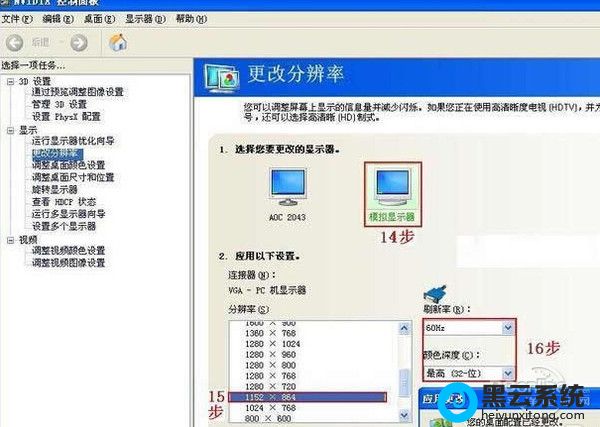
随着科技的不断发展,电脑的硬件设施也日渐强大。很多人已经不再满足于电脑的单屏幕操作,尤其是需要多任务处理的职场人士或多媒体娱乐的爱好者。因此,一台主机连接两台显示器成为了许多人的需求。那么,如何将一台主机分成两台显示器使用呢?
一、硬件准备
首先,你需要准备两台显示器和一条分屏线或者两个视频线(如HDMI或VGA线)。确保你的主机有足够的视频输出接口来连接这两个显示器。
二、连接显示器
- 将两个显示器的视频线分别连接到主机的视频输出接口上。如果你的主机只有一个视频输出接口,你可能需要购买一个分屏器或者一个多接口的显卡来支持两个显示器。
- 打开电脑,进入系统设置,找到显示设置选项。
三、设置双屏显示
- 在显示设置中,你会看到两个显示器已经被系统识别并显示出对应的名称。选择其中一个作为主显示器,这个显示器将会是你操作的主要区域。
- 根据需要调整两个显示器的分辨率和方向(如横向或纵向)。
- 可以将不同的应用程序窗口拖动到不同的显示器上,实现多任务处理。
四、注意事项
- 确保两个显示器的驱动和分辨率都兼容,以避免出现图像失真或者卡顿的问题。
- 如果需要扩展桌面(即将两个显示器看作一个更大的显示器),在显示设置中可以找到此选项并进行设置。
- 对于多任务处理来说,将一个屏幕用于专注的工作任务,另一个屏幕用于参考或者聊天工具等辅助性工作会大大提高工作效率。
五、总结
通过以上步骤,我们可以轻松地将一台主机分成两台显示器使用。这种操作不仅可以提高我们的工作效率,还可以为我们的娱乐生活带来更多的便利和乐趣。当然,除了双屏显示外,现在还有更多的多屏技术等待我们去探索和体验。希望这篇文章能对你有所帮助,如果有任何疑问或者需要进一步的帮助,欢迎随时向我提问。
























